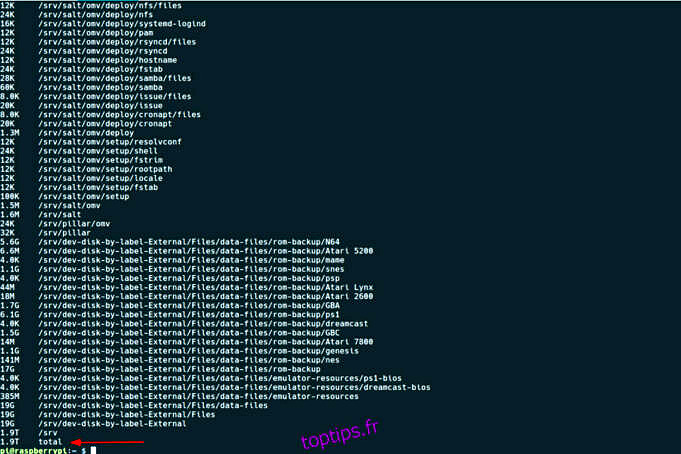A Quoi Sert La Commande Df ?
df est l’abréviation de sans disque . Avec cette commande, vous pouvez vérifier l’espace disponible et l’espace utilisé sur tous les systèmes de fichiers connectés à votre système Linux. La commande offre plusieurs options pour mieux afficher les données. Examinons maintenant les différentes options de commande.
Options De Commande Pour La Commande Df
root@HowLinux:~# df
Utilisation par défaut de la commande Df
Comme vous pouvez le voir, il est tout simplement très gênant de comprendre cette sortie. Voyons ce que nous pouvons faire pour rendre la sortie plus jolie.
Affichage De La Sortie Df Dans Un Format Lisible Par L’homme
La commande df ne nous laisse pas seuls, mais nous offre à la place l’ option -h . Lorsque la commande df est exécutée avec l’option -h, la sortie commence soudainement à avoir un sens. Voyons à quoi cela ressemble.
root@HowLinux:~# df -h
Option Df -H
C’est beaucoup mieux! Mais il répertorie simplement les noms des systèmes de fichiers sur la gauche, les tailles et les points de montage. Comment trouver les types de système de fichiers ?
Utilisation De La Commande Df Pour Sortir Les Types De Système De Fichiers
La commande df nous donne une option très pratique -T ou -print-type pour lister une colonne supplémentaire avec les types de système de fichiers. Exécutons la commande ci-dessous.
root@HowLinux:~# df -T OU root@HowLinux:~# df -print-type
Option de type d’impression Df
Notez que la deuxième colonne contient maintenant les types de système de fichiers. C’est génial! Maintenant, je ne veux pas voir tous les systèmes de fichiers, mais uniquement ceux qui sont au format ext4 . Ce sont les systèmes de fichiers où se trouvent mes données persistantes. Tous les autres systèmes de fichiers de l’exemple ci-dessus (tmpfs et devtmpfs) sont des systèmes de fichiers de stockage temporaires et seront nettoyés lors du redémarrage du système.
Affichage Des Données De Stockage Par Type De Système De Fichiers
Pour afficher uniquement le stockage utilisé par un système de fichiers spécifique, et ne rien afficher d’autre, nous utiliserons les options -t ou –type= .
root@HowLinux:~# df -t ext4 OU root@HowLinux:~# df -type=ext4
Type de système de fichiers Df
Super, maintenant nous savons comment afficher l’utilisation du système de fichiers par type de système de fichiers. Maintenant, affichons également l’utilisation totale du disque dans un format lisible par l’homme.
Exclusion Des Systèmes De Fichiers Spécifiés De La Sortie
Nous avons appris à afficher la sortie pour des systèmes de fichiers spécifiques. Voyons maintenant comment nous pouvons tout afficher en excluant un système de fichiers spécifique. Pour cela, nous utiliserons l’ option -x .
root@HowLinux:~# df -x ext4
Df à l’exclusion des systèmes de fichiers
Affichage De L’utilisation Totale Du Disque à L’aide De La Commande Df
Nous utiliserons l’ option –total pour répertorier l’utilisation totale du disque. Nous allons le combiner avec l’ option -h pour nous permettre d’afficher plus facilement la taille.
root@HowLinux:~# df -h -total
Utilisation totale du fichier Df
Conclusion
Au fil du temps, de nombreux nouveaux utilitaires basés sur l’interface graphique ont été introduits pour le système d’exploitation Linux, ce qui vous permet d’afficher les détails du système de fichiers sans vraiment avoir à entrer de commandes dans le terminal. Mais lorsque vous utilisez un système d’exploitation aussi puissant, vous aurez besoin du terminal très souvent, voire tout le temps.
Ainsi, même s’il y aura toujours des remplacements d’interface graphique pour une fonctionnalité de terminal, il vous sera très utile de vous habituer à toutes les commandes au moins à leur niveau de base. Et si vous avez besoin de comprendre une commande en profondeur, n’oubliez pas de vous référer aux pages de manuel. Apprenez à accéder aux pages de manuel sous Linux.